Видеозвонок в одноклассниках: как сделать и настроить
В Одноклассниках общаются коллеги, старые друзья и приятели, дети и родители. С каждым годом конкуренция площадок растет, и этот случай — не исключение. Постепенно в ОК появляется новый функционал, а существующие опции дорабатываются и совершенствуются.
Видеовстречи с возможностью записи без ограничений по времени
Попробовать бесплатноНа повестке дня видеозвонок в ноутбуке на Одноклассниках, либо как совершать видеосвязь с телефона на этом сервисе. Разберемся, как совершать видеозвонок и всегда оставаться на связи с важными людьми! А может быть, прямо сейчас ваш одноклассник хочет вспомнить школу!
Как сделать видеозвонок в ОК
Чтобы понять, как сделать видеозвонок в Одноклассниках, стоит сначала авторизоваться в сети. Что делать дальше, как настроить видеозвонок в Одноклассниках на ноутбуке, а как — на смартфоне — поговорим ниже!
Как сделать видеозвонок в Одноклассниках с компьютера
Видеозвонок в Одноклассниках с компьютера бесплатный! Связаться можно с кем-то из списка своих друзей, а с теми, кто не зарегистрирован на платформе — нет. Проверьте, обновленная ли у вас версия Windows, и установлен ли в браузере Adobe Flash (с 2021 он не работает). Если да, то не забудьте включить flash player. Обычно на каждом компьютере предустановлен Adobe.
Проверьте, обновленная ли у вас версия Windows, и установлен ли в браузере Adobe Flash (с 2021 он не работает). Если да, то не забудьте включить flash player. Обычно на каждом компьютере предустановлен Adobe.
Скорее всего, возможность звонков в соцсетях уступает платным приложениям. Пространство социальных сетей не сможет обеспечить звонок всеми функциями и опциями специальных приложений. Но возможность кликнуть на контакт и услышать близких – очень радует, и активно используется пользователями.
Как настроить видеозвонок в Одноклассниках на ноутбуке? Следуйте инструкции:
- Войдите в личный профиль в последней версии сайта соцсети.
- В верхнем меню откройте вкладку «Друзья». Выберите человека, которому хотите позвонить в Одноклассниках.
- В профиле друга нажмите кнопку «бургер-меню» — три точки справа от фото.
- Благодаря выпадающему меню станет понятно, как позвонить в Одноклассниках.
- На этом этапе стоит включить видеозвонок в Одноклассниках — для этого нужно разрешить сайту пользоваться камерой, как на скриншоте.

Великолепно! Теперь вы можете осуществить видеосвязь с собеседником на этой версии сайта.
Как сделать видеозвонок в Одноклассниках на телефоне
Еще один распространенный вопрос — как включить видеозвонок в Одноклассниках с телефона или мобильных приложениях? Воспользуйтесь нашей инструкцией!
- Загрузите мобильную версию ОК на телефон, дождитесь установки и войдите в профиль со своими логином и паролем. Вот так выглядит данный сайт с мобильных устройств.
- Откройте вкладку «Друзья» и нажмите на фото пользователя, которому хотите позвонить.
- Если в списке «Важных друзей» нет нужного контакта, выберите собеседника из общего списка друзей. Помните, что совершить видеозвонок бесплатно можно прямо внутри приложения! Затем — откройте его профиль и дождитесь, пока загрузится информация. Далее — тот же алгоритм действий. В меню нажмите на три точки и появится выпадающее меню. Нажмите такую кнопку, как «Позвонить другу» или «Сделать звонок».
- И последнее — чтобы включить камеру, нажмите на этот значок внизу экрана, как показано на скриншоте.

Видеозвонок в Одноклассниках: как настроить
Как настроить видеозвонок в Одноклассниках? Это просто! Важно разрешить доступ к камере и не забыть подключить микрофон. Система сама предложит включить видеосвязь, когда вы кому-то позвоните. И не нужно никаких дополнительных приложений.
Если выпадающего окна не появилось, сделать это можно в свернутом меню около ссылки:
Просто нажмите на иконку замка, а после — перетащите бегунок напротив слов «Камера» и «Микрофон», чтобы цвет плашки стал синим.
Сложности не решены? Тогда рассмотрим самые распространенные проблемы при настройке видеозвонка в Одноклассниках с компьютера или телефона, а главное — покажем пути их решения.
Возможные проблемы видеозвонка в ОК
Сделать видеозвонок в Одноклассниках можно не во всех программах и браузерах. Для этого подходят только 3 сервиса: Google Chrome, Firefox, Opera. Так происходит, потому что другие площадки не поддерживают функцию видеосвязи на сайте соцсети.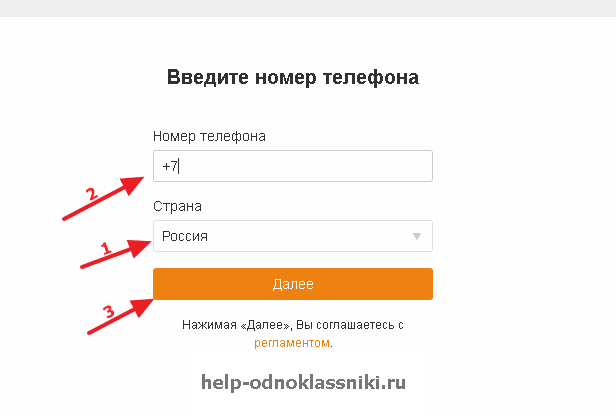
Еще один важный нюанс — нужно убедиться, что версия приложения обновлена до последней. Это касается обоих собеседников. Если у вас не получается сделать видеозвонок в ОК на ноутбуке, то убедитесь, что это позволяют ваши браузерные расширения. Звонок может тормозить встроенный блокировщик рекламы либо не обновленный браузерный плагин.
Вот еще пара причин того, что может помешать провести видеозвонок в ОК:
- соцсеть попала в черный список антивирусной программы. Иногда так случается из-за сбоев самого антивируса, ошибочных действий пользователя, либо если система сочла контент в ОК не полностью безопасным. Достаточно «достать» программу из бан-листа, и звонки можно будет тут же настроить как видеоконференции.
- Доступ к микрофону и камере дан, но само оборудование не подключено. К примеру, если на вашем ноутбуке сломана камера, а браузер подключить стороннюю камеру не может, так как она не подсоединена к компьютеру. Тогда система впадет в ступор и не даст настроить звонок в Одноклассниках.
 Так что убедитесь, что ваша веб-камера уже подключена;
Так что убедитесь, что ваша веб-камера уже подключена; - Неполадки с интернетом. Распространенная проблема, которая становится очевидной далеко не сразу. Для начала стоит попробовать перезагрузить роутер, поправить интернет-кабель (возможно, он выпадает), а если это не помогло — позвонить технической поддержке своего провайдера.
Не забудьте, что все те же правила актуальны и для вашего собеседника! С обеих сторон должны быть корректно выставлены все настройки видеозвонка, а еще — проверенное подключение к сети. Если, к примеру, ваш собеседник находится в фоновом режиме, не открыл приложение или закрыл ноутбук, то вызов не дойдет. Все, что вы увидите, — оповещение, что вы не можете совершить звонок пользователю и просьбу перезвонить ему позже.
Если все нюансы исправлены, то вы без проблем сможете настроить видеозвонок в Одноклассниках!
Видеозвонок ОК: дополнительные настройки
У системы есть несколько дополнительных функций, чтобы осуществить видеозвонок.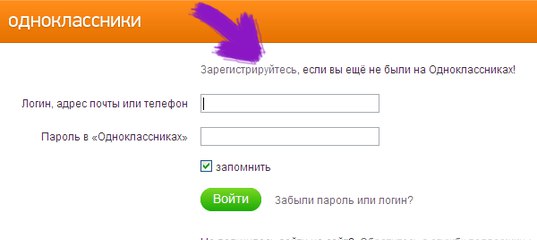 Для этого важно обновить браузер до последней версии. Если вы пользователь Google Chrome или FireFox, то вам станет доступна демонстрация экрана. В нижнем меню при настройке звонка появится клавиша «Транслировать». Как только у вас получится включить опцию, то вы увидите несколько экранов на выбор — все вкладки, которые сейчас активны на вашем ПК. Выберите программу, интерфейс которой хотите показать, и изображение будет выведено на экран!
Для этого важно обновить браузер до последней версии. Если вы пользователь Google Chrome или FireFox, то вам станет доступна демонстрация экрана. В нижнем меню при настройке звонка появится клавиша «Транслировать». Как только у вас получится включить опцию, то вы увидите несколько экранов на выбор — все вкладки, которые сейчас активны на вашем ПК. Выберите программу, интерфейс которой хотите показать, и изображение будет выведено на экран!
А если вы хотите позвонить через мобильное приложение ОК под IOS или Android, то можете воспользоваться маской. В приложении можно наложить на свое лицо эмодзи с разными эмоциями: радости, печали и удивления. Достаточно одного клика — маска полностью перекрывает лицо и копирует его движения.
Запись видеозвонка в Одноклассниках
Записать звонок в ОК легко, нажав кнопку «Запись звонка» во время разговора. Затем потребуется только выбрать, какой пользователь будет записывать встречу. К примеру, настроить видеосвязь от лица группы, в которой вы администратор. На протяжении всей записи будет мигать красная точка-индикатор.
На протяжении всей записи будет мигать красная точка-индикатор.
Как только звонок завершен, а пользователи социальной сети отключились, запись встречи появится в общем чате. Но если захотите, то можете сохранить ее в разделе «Записи звонков» — он находится во вкладке «Видео». Это возможно только, если вы делали запись от лица сообщества. Также видео можно сохранить в раздел «Мое видео» на видеовитрине. Это возможно, когда запись велась с обычного аккаунта.
FAQ
- Как настроить видеозвонок в Одноклассниках в телефоне? Для этого нужно скачать приложение, авторизоваться в нем и перейти в раздел «Друзья». Затем — выбрать нужный контакт, открыть его профиль и нажать «Позвонить другу». Бесплатная видеосвязь будет быстро настроена, а веб-камера уже включена. Поздравляем, и все готово!
- Как записать видеозвонок в Одноклассниках? Достаточно включить видео и нажать на клавишу «Записать звонок» во время вызова. Видео будет опубликовано в чате после завершения вызова.
 Вы можете сделать запись от лица своего профиля, либо, если вы администратор в каком-то сообществе, — от его.
Вы можете сделать запись от лица своего профиля, либо, если вы администратор в каком-то сообществе, — от его.
Поделиться в соцсетях:
Как войти в Одноклассники без регистрации на свою страницу бесплатно через логин и пароль
Ирина Болщакова 25.01.2018 Обновлено: 24.03.2020 48 комментариев
Довольно часто перед участниками данной социального ресурса встает необходимость посетить ресурс, чтобы найти определенного человека. стоит знать, что для осуществления данного процесса совсем не обязательно проходить стандартную авторизацию, то есть одноклассники без регистрации бесплатно. В данной статье можно получить ответ на этот вопрос и без проблем заходить на сайт без постоянной авторизации.
Содержание
- 1 Зайти в Одноклассники без регистрации
- 2 Одноклассники вход без регистрации бесплатно
- 3 Мои Одноклассники моя страница без регистрации
- 4 Одноклассники социальная сеть вход на страницу без регистрации
- 5 Как зайти в Одноклассники без регистрации?
- 6 Подводя итоги
Зайти в Одноклассники без регистрации
В установленных правилах данного сайта обозначается, что для полноценного задействования сайта потребуется в обязательном порядке пройти создание страницы, после чего автоматически создается персональная страница пользователя.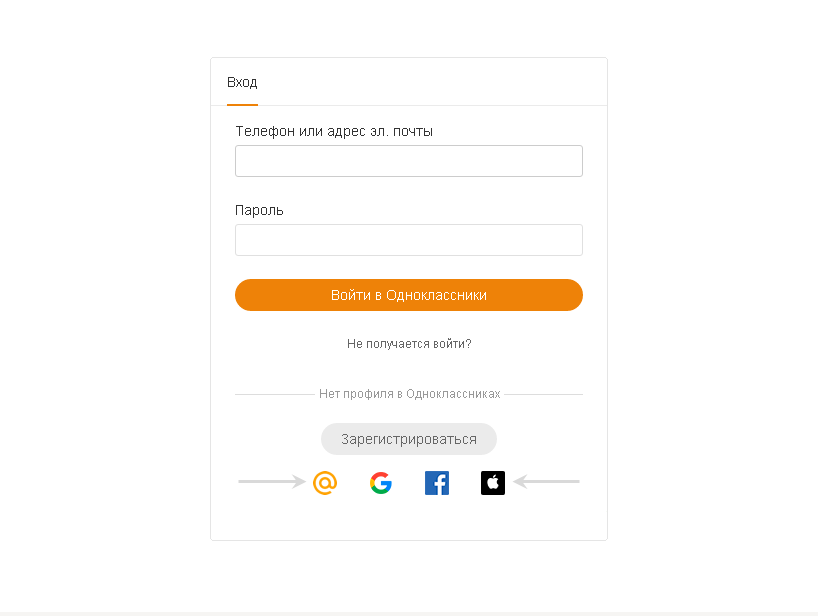 Если же использовать полный функционал нет намерения, но нужно, например, просто войти и найти определенного человека и узнать минимум информации о нем, процесс внесения личных данных не потребуется проводить.
Если же использовать полный функционал нет намерения, но нужно, например, просто войти и найти определенного человека и узнать минимум информации о нем, процесс внесения личных данных не потребуется проводить.
Здесь стоит обратить внимание, что использовать ОК без создания личного аккаунта вполне возможно, потому не стоит пользоваться для этого сторонними объектами. Некоторые ресурсы на просторах интернета предлагают подобные возможности, обещая мгновенный доступ в социальную сеть. В подобной ситуации нужно проявить максимальную бдительность, не вводить номера телефонов и не подтверждать никакие СМС.
Одноклассники вход без регистрации бесплатно
Чтобы найти определенного человека на ОК без создания персонального аккаунта, зайти на одноклассники без регистрации вход, стоит воспользоваться специальной поисковой функцией по социальным активам современного Яндекса. Потребуется выполнить следующую последовательность действий:
- Осуществляется переход на официальную страницу Яндекса.

- Здесь выбирается поиск по социальным профилям.
- В специальную строку вписывается имя человека и выбирается вкладка ОК.
Если есть дополнительная информация, ее нужно поместить в форме поиска. Сразу открывается нужный профиль для изучения открытой персональной информации.
Использование популярного поисковика позволяет без создания персонального профиля найти информацию не только об искомом человеке, но владельцем, если, он не может восстановить доступ на свою страницу и требуется взять фото.
Читайте также: Одноклассники моя страница
Мои Одноклассники моя страница без регистрации
Без аккаунта в социалке невозможно получить в распоряжение свой персональный аккаунт. Пользователи, принимающие решение присоединиться к сообществу ОК, обязательно должны простой регистрационный процесс. Только после этого будет разрешено на одноклассники социальная сеть вход на сайт бесплатно без регистрации.
Личный раздел на данном портале является для иных людей источником определенной информации, которую ее собственник предоставил на обозрение.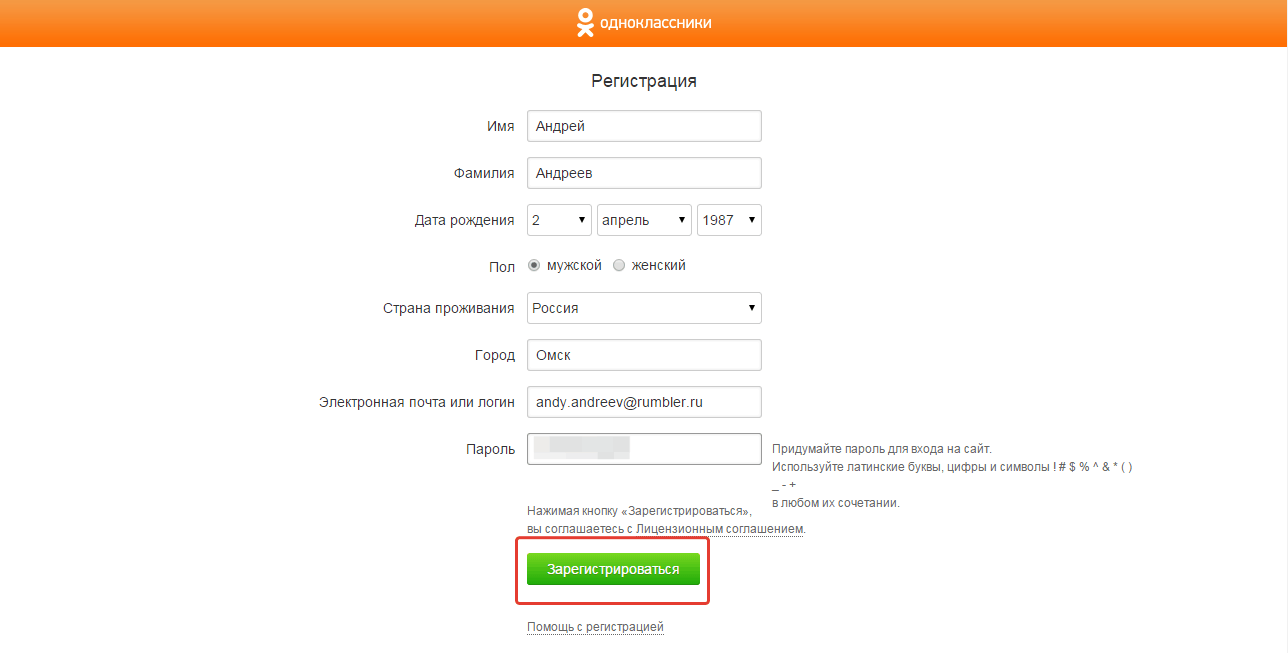 Данные о себе в любое время можно откорректировать, позволить другим смотреть фото или поставить запрет на подобную опцию.
Данные о себе в любое время можно откорректировать, позволить другим смотреть фото или поставить запрет на подобную опцию.
Одноклассники социальная сеть вход на страницу без регистрации
Посетителям, которые провели создание личного раздела в ОК, можно решить, как зайти по паролю и логину и одновременно открывается большое количество разных возможностей:
- Изучать новости;
- Прочитывать сообщения;
- Добавлять приятелей.
Все это будет недоступно при осуществлении входа в ОК без предварительно проведенной организации личного аккаунта. Многие знают о преимуществах, что предоставляются на ресурсе, потому при отсутствии зарегистрированного профиля принимают решение пройти авторизацию бесплатно. Регистрационный процесс, все последующие авторизацию пользователь должен осуществлять с основной/стартовой страницы.
Как зайти в Одноклассники без регистрации?
Многие пользователи задаются вопросом, что предпринять, если срочно необходимо изучить профиль приятеля или незнакомого человека, осуществив на одноклассники вход на мою страницу без регистрации.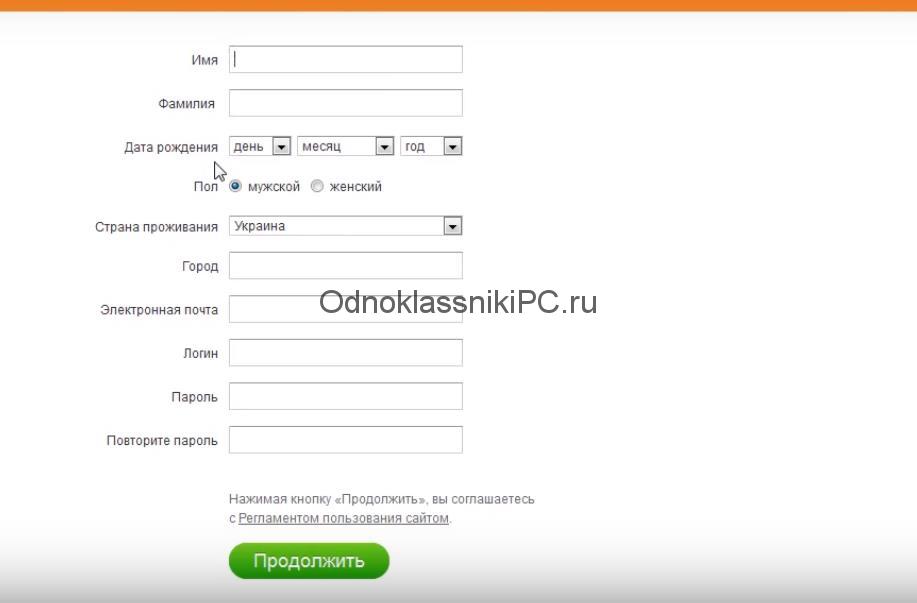 Возникает вопрос, можно ли без личной авторизации зайти на портал.
Возникает вопрос, можно ли без личной авторизации зайти на портал.
Если задать подобный запрос, вниманию будет представлено огромное количество порталов, где каждый предлагает войти в ОК бесплатно и без наличия личного профиля. При внимательном изучении их предложения становится понятно, что они требуют отправки СМС при решении вопроса, как зайти на страницу. Не стоит идти на поводу подобных ресурсов, так как есть риск столкнуться с отсутствием средств на счету телефона и получить на ПК внедрение вредоносных вирусов.
Если у Вас остались вопросы — сообщите нам Задать вопрос
Согласно же установленным правилам социального ресурса, без создания личного профиля зайти на ресурс не получится. Если же требуется получить информацию о пользователях, потребуется просто использовать специальный сервис по поиску People Yandex Ru.
Подводя итоги
Как видно из сказанного выше, при отсутствии персонального профиля, пользователю будет представлен достаточно ограниченный функционал. Не стоит пренебрегать подобным процессом, он занимает буквально несколько минут.
Не стоит пренебрегать подобным процессом, он занимает буквально несколько минут.
Все, что должен быть в распоряжении в обязательном порядке – это активный телефонный номер, что есть у каждого человека. Всегда нужно помнить, что в одноклассники вход без регистрации и пароля и логина бесплатно не допускается. После создания персонального аккаунта не стоит опасаться, что ресурс без позволения начнет пересылать большое количество рассылки, этого не случится. Номер мобильного необходим по причине, что с помощью при необходимости восстанавливается утраченный пароль.
smm-gid-под текстомИрина Болщакова (Написано статей: 52)
Задать вопрос
Преимущественно занимается текстовым контентом, его вычиткой, увеличением уникальности, редактированием. Но вместе с этим активно занимается продвижением с применением альтернативных способов раскрутки – это особенно полезно, когда с помощью социальной сети продвигают инновационные товары. Просмотреть все записи автора →Оценка статьи:
Загрузка.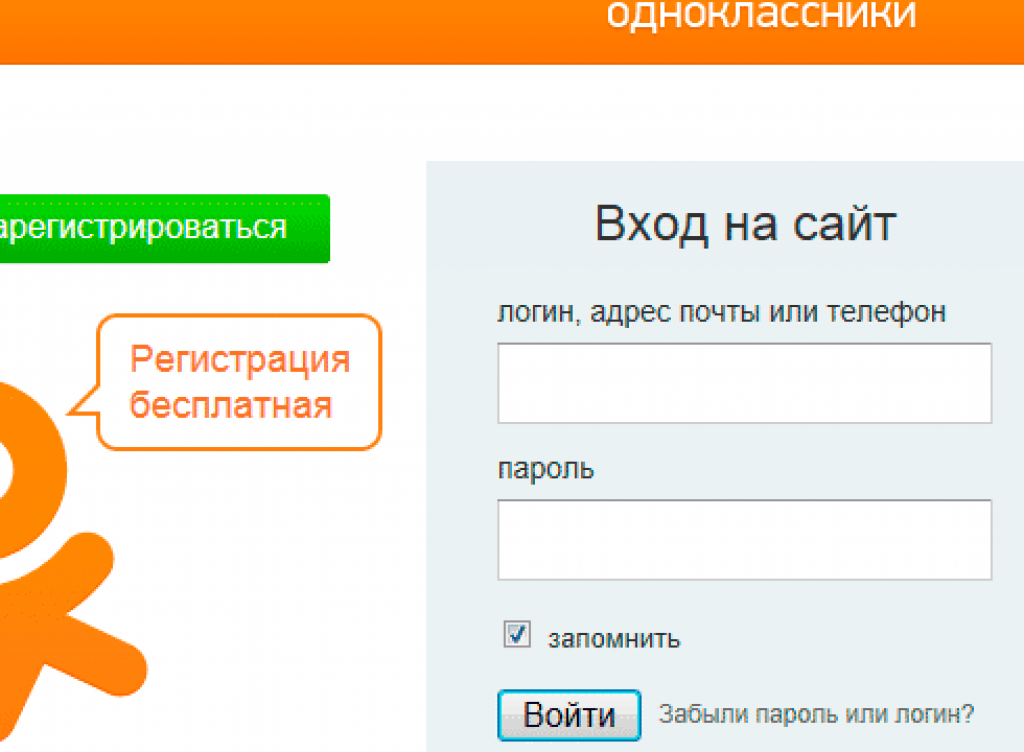 ..
..Поделиться с друзьями:
← Не работают Одноклассники сегодня в 2021 году: причины и решение ← Дайдоступ в Одноклассники бесплатно через анонимайзерAdblockdetectorРуководство пользователя
— Как пользователи могут создать новую учетную запись : Справочный центр LearnWorlds
СтефаниДата изменения: Пн, 8 мая 2023 г., 11:00
Это руководство пользователя предоставлено LearnWorlds, чтобы помочь вам в поддержке ваших пользователей. Не стесняйтесь редактировать и брендировать это руководство , прежде чем добавить его на страницу часто задаваемых вопросов в вашей школе или в любой шаблон электронной почты.
В LearnWorlds регистрация пользователей и последующая регистрация являются обязательным требованием для приобретения курса и доступа к нему, а также для улучшения отслеживания хода выполнения курса, автоматизации и предоставления образовательных курсов, программ обучения и развития.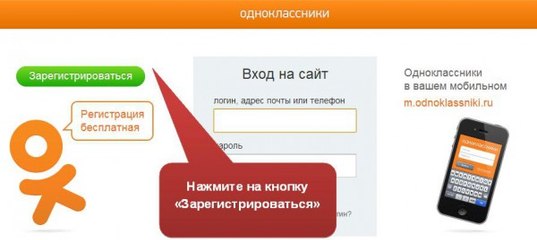
Создать новую учетную запись (зарегистрироваться)
Как пользователь, чтобы войти в свою школу, вы должны сначала создайте новую учетную запись . Это можно сделать разными способами в соответствии с доступными вариантами регистрации школы .
Как правило, для школ, в которых разрешена регистрация/вход, вы можете легко найти кнопки
Существуют различные способы создания учетной записи в школе LearnWorlds:
1.
2. Откройте форму входа и нажмите Создать учетную запись , чтобы перейти к форме регистрации и указать свой адрес электронной почты, пароль и другие личные данные для своей учетной записи.
3. С помощью S социальной учетной записи (если эта опция доступна), например вашей учетной записи Facebook, Twitter, LinkedIn, Google или Apple.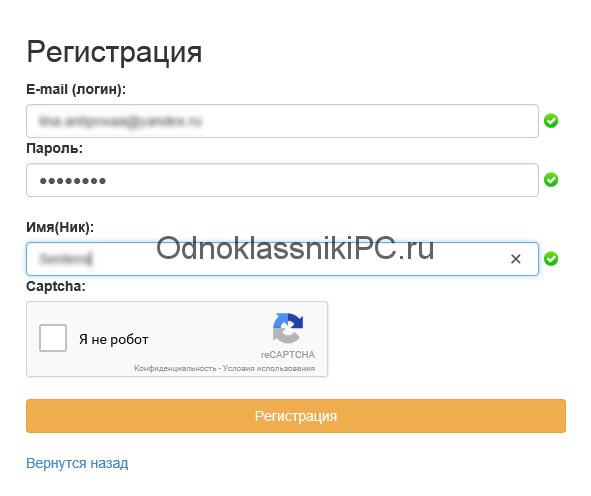
Вам будет предложено подтвердить свою учетную запись в социальной сети, поэтому убедитесь, что вы вводите действующий адрес электронной почты.
Кнопки входа/вверх/текст ссылок и доступные социальные сети, а также навигация вашей школы могут различаться в зависимости от настроек школы.
Войдите в свою учетную запись
После создания новой учетной записи (регистрации) и пока вы вышли из системы, вы можете войти в систему в любое время, используя свои личные учетные данные.
Вход в систему связан с процессом регистрации, поэтому, если вы использовали свой адрес электронной почты для регистрации, вам нужно будет использовать тот же адрес электронной почты для входа, а если вы использовали для регистрации социальную сеть, вам нужно будет использовать ту же учетную запись социальной сети для входа в свою учетную запись.
Зарегистрируйтесь через платежную страницу
В зависимости от настроек школы может быть случай, когда вы можете создать учетную запись через платежную страницу школы при покупке курса. Вы выбираете продукт, и вы покупаете курс, одновременно регистрируясь (подписываясь) в школе.
Если у вас уже есть учетная запись, вы можете войти в нее и позже приобрести курс. При входе в школу поля зоны регистрации предварительно заполняются, поэтому вам просто нужно добавить свои платежные данные, чтобы приобрести курс.
Индивидуальная регистрация — система единого входа (SSO)
Может быть случай, когда владелец школы LearnWorlds отключил формы входа и регистрации LearnWorlds по умолчанию , потому что они 
Холст | Cisco College
Canvas — наша платформа для цифрового обучения. Будучи студентом дистанционного обучения, вы будете получать доступ к материалам курса, общаться со своими преподавателями и одноклассниками, отправлять задания и получать отзывы преподавателей. Если вы обучаетесь очно, ваш преподаватель может использовать Canvas для общения или дополнительного обучения.
После регистрации на первый курс вы можете получить доступ к Canvas:
- Посетите сайт ciscocollege.instructure.com
- Имя пользователя — это ваш адрес электронной почты Cisco College Gmail в следующем формате:
Имя. Пожалуйста, не используйте свой SSN; он отличается от вашего студенческого билета. Если вы не знаете свой студенческий билет, вы можете войти в Campus Connect.
Образец
Джейн Доу, со студенческим билетом (1234-56789)
Canvas Электронная почта/имя пользователя : [email protected]
Пароль холста : 123456789
- Советы по устранению неполадок
- Если вы новичок в Cisco College, вам необходимо зарегистрироваться на курсы, прежде чем вы сможете получить доступ к Canvas.

- После регистрации создание учетной записи Canvas и добавление курсов может занять до одного рабочего дня.
- Используйте для создания адреса электронной почты и пароля свой студенческий билет, а не номер социального страхования. Это разные числа. Если вы не знаете свой идентификатор учащегося, войдите в Campus Connect, используя свой SSN. Идентификационный номер студента состоит из девяти цифр и будет указан в скобках рядом с вашим именем. Если у вас возникли проблемы со входом в Campus Connect, контактная информация для приемной комиссии указана в нижней части экрана Campus Connect.
- Используйте свое полное имя, как показано в Campus Connect, для создания учетных данных. Пример: Джейн Доу Смит использовала бы [email protected]
- Не используйте дефисы, апострофы и пробелы при создании электронной почты. Пример: Джейн Доу-Смит использовала бы: Jane.
 [email protected]
[email protected] - Не используйте тире при вводе номера студенческого билета в качестве пароля.
- Убедитесь, что вы вводите «студент s », а не «студент» в своем адресе электронной почты.
- Посещайте только страницу Cisco College Canvas: https://ciscocollege.instructure.com. Учетные данные Cisco College не будут работать на других веб-сайтах Canvas.
- Если вы новичок в Cisco College, вам необходимо зарегистрироваться на курсы, прежде чем вы сможете получить доступ к Canvas.
- Сброс пароля
Знаешь свой пароль и хочешь его изменить?
Посетите настройки пользователя в Canvas.Не можете вспомнить пароль и хотите сбросить его?
Воспользуйтесь ссылкой «Забыли пароль» на веб-сайте Cisco College Canvas. Перед использованием этой функции убедитесь, что вы можете получить доступ к своей учетной записи Gmail колледжа Cisco. Письма для сброса пароля отправляются на ваш почтовый ящик Gmail Cisco College в течение пяти минут, а их срок действия истекает через два часа.
Ссылка «Забыли пароль» на веб-сайте Canvas не работает?
Отправьте электронное письмо по адресу [email protected] и укажите свой студенческий билет. Сброс пароля у администратора может занять 1-2 рабочих дня. - Часто задаваемые вопросы
Нужно ли мне получить доступ к моей учетной записи Gmail Cisco College, прежде чем я смогу войти в Canvas?
Как посмотреть список всех моих курсов в Canvas?
В меню глобальной навигации Canvas выберите «Курсы», затем «Все курсы». Отметьте опубликованные курсы, которые вы хотели бы сохранить в своем меню курсов/панели инструментов.
Почему я не вижу все курсы, на которые я зарегистрирован, в Canvas?
После регистрации подождите до одного рабочего дня, пока курсы будут доступны в Canvas. Если прошло более одного рабочего дня, свяжитесь с нами по адресу [email protected].Я вижу все свои курсы в Canvas, но почему я не могу получить к ним доступ?
Курсы Canvas недоступны для учащихся, пока их не опубликует преподаватель. Если вы посещаете онлайн-курс, а инструктор не опубликовал курс к 8:00 даты начала, отправьте электронное письмо по адресу [email protected] и предоставьте информацию о курсе (например: HIST 1302). Если курс очный, преподаватель сообщит вам в течение первой недели семестра, будет ли и как будет использоваться Canvas.Как получить доступ к библиотекам колледжей Cisco, Центру письма и онлайн-репетиторству в Canvas?
Все пользователи Cisco College Canvas могут получить доступ к этим курсам, щелкнув папку «Ресурсы» в глобальном меню навигации Canvas. Найдите ссылку на службы поддержки.
Найдите ссылку на службы поддержки.Каковы технологические требования для использования Canvas?
Canvas предоставил список требований к браузеру и компьютеру. Колледж Cisco рекомендует использовать Google Chrome или Mozilla Firefox, поскольку они наиболее совместимы с Canvas. - Студенческое приложение
Canvas предоставляет студенческое приложение для мобильных устройств. Приложение бесплатное и доступно для загрузки в магазинах приложений для iOS и Android. После загрузки приложения найдите Cisco College.
Учетные данные для входа будут такими же, как и на веб-сайте Canvas. Если вы находитесь рядом с компьютером и вошли в Canvas, вы можете войти в свое мобильное приложение с помощью QR-кода.
Приложение Canvas Student должно дополнять, а не заменять ваш компьютер. Не все функции могут быть доступны в приложении. Не принимайте участие в викторинах и не отправляйте сообщения для обсуждения с помощью мобильного устройства, потому что мобильные сети могут прервать сигнал и закрыть викторину.



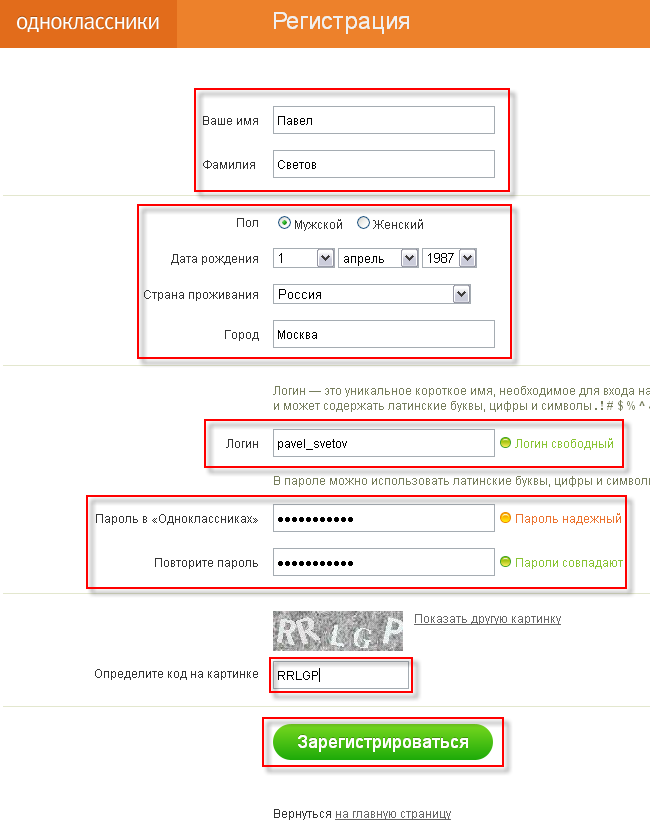
 Так что убедитесь, что ваша веб-камера уже подключена;
Так что убедитесь, что ваша веб-камера уже подключена; Вы можете сделать запись от лица своего профиля, либо, если вы администратор в каком-то сообществе, — от его.
Вы можете сделать запись от лица своего профиля, либо, если вы администратор в каком-то сообществе, — от его.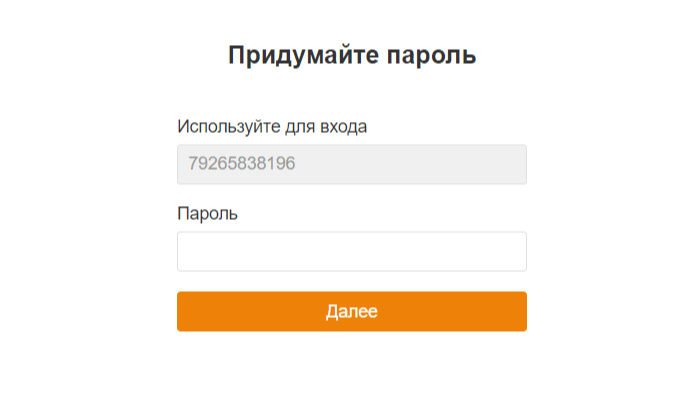

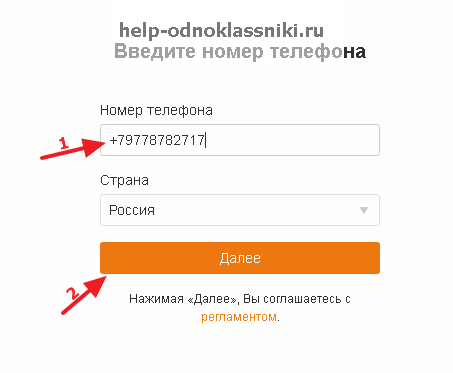


 Найдите ссылку на службы поддержки.
Найдите ссылку на службы поддержки.